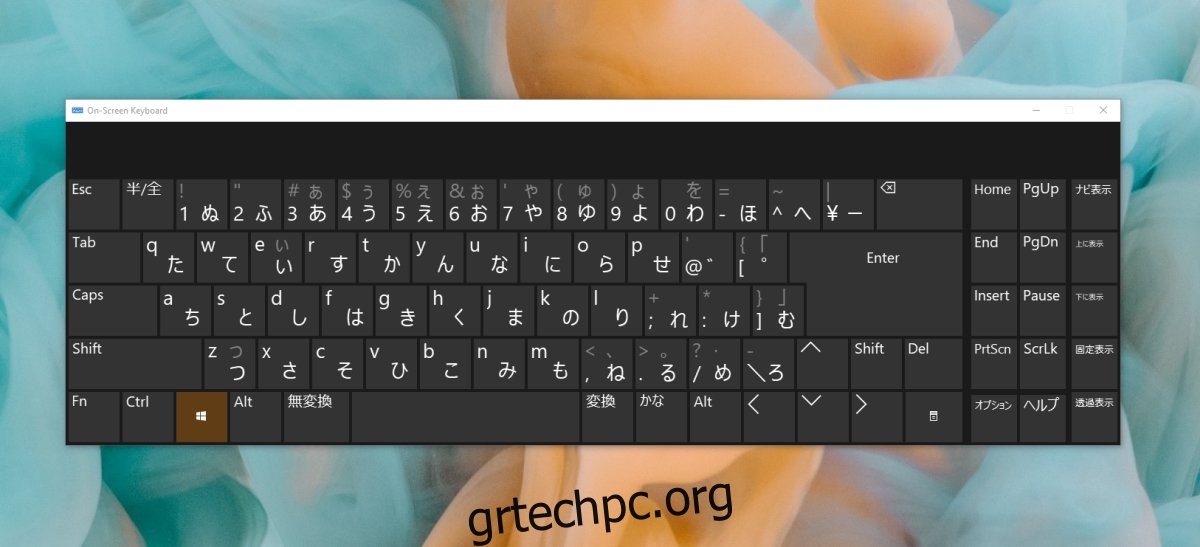Τα Windows 10 είναι διαθέσιμα σε πολλές γλώσσες. Οι χρήστες μπορούν να αλλάξουν τη γλώσσα εμφάνισης του λειτουργικού συστήματος, δηλαδή ποια γλώσσα εμφανίζεται στα κουμπιά, στα μενού και στις εφαρμογές, και οι χρήστες μπορούν να αλλάξουν τη γλώσσα εισαγωγής, δηλαδή ποια γλώσσα μπορεί να πληκτρολογήσει ένας χρήστης.
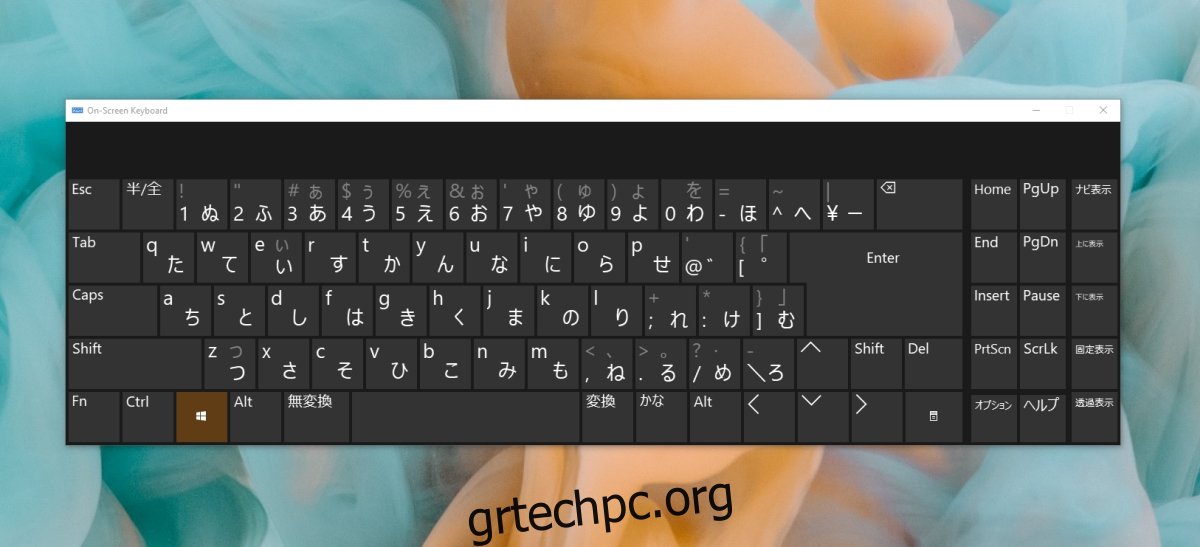
Η γλώσσα μπορεί να επιλεγεί όταν ένας χρήστης κατεβάζει ή εγκαθιστά τα Windows 10, αλλά μπορεί να αλλάξει ανά πάσα στιγμή. Εάν έχετε εγκαταστήσει τα Windows 10 στα Αγγλικά (ή σε οποιαδήποτε άλλη γλώσσα), μπορείτε να αλλάξετε τη γλώσσα του λειτουργικού συστήματος ή να εγκαταστήσετε μια διαφορετική γλώσσα εισαγωγής μαζί του.
Πίνακας περιεχομένων
Το ιαπωνικό πληκτρολόγιο IME δεν λειτουργεί (ΔΙΟΡΘΩΣΗ)
Τα Ιαπωνικά είναι μία από τις πολλές γλώσσες εισόδου που υποστηρίζουν τα Windows 10. Θα πρέπει να εγκαταστήσετε το πακέτο γλώσσας για αυτό, αλλά αν δεν λειτουργεί, εδώ είναι μερικά πράγματα που πρέπει να δοκιμάσετε.
Βεβαιωθείτε ότι έχετε μεταβεί στην ιαπωνική γλώσσα και
1. Εκτελέστε το εργαλείο αντιμετώπισης προβλημάτων πληκτρολογίου
Το πρώτο πράγμα που πρέπει να δοκιμάσετε είναι το εργαλείο αντιμετώπισης προβλημάτων πληκτρολογίου.
Ανοίξτε την εφαρμογή Ρυθμίσεις με τη συντόμευση πληκτρολογίου Win+I.
Μεταβείτε στην ενότητα Ενημέρωση και ασφάλεια.
Επιλέξτε την καρτέλα Αντιμετώπιση προβλημάτων.
Κάντε κλικ στην επιλογή Πρόσθετα εργαλεία αντιμετώπισης προβλημάτων.
Επιλέξτε το εργαλείο αντιμετώπισης προβλημάτων πληκτρολογίου.
Εκτελέστε το και εφαρμόστε όλες τις διορθώσεις που προτείνει.
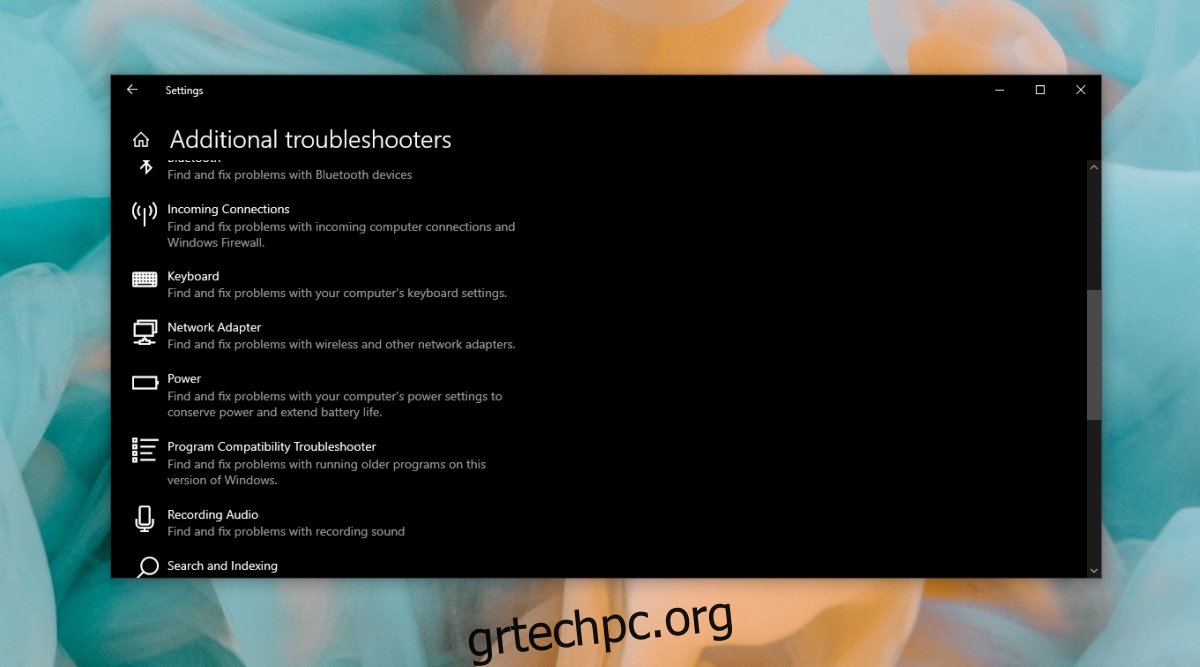
2. Αλλάξτε τη γλώσσα και τη μέθοδο εισαγωγής
Υπάρχουν δύο βήματα για να χρησιμοποιήσετε την πληκτρολόγηση στα Ιαπωνικά. Εάν μεταβείτε μόνο στη γλώσσα, μπορείτε να συνεχίσετε να πληκτρολογείτε στα Αγγλικά.
Μετάβαση στην ιαπωνική γλώσσα (χρησιμοποιήστε τη συντόμευση πληκτρολογίου Alt+Shift για εναλλαγή γλωσσών).
Κοιτάξτε τη γραμμή εργασιών και θα δείτε ένα εικονίδιο A.
Κάντε δεξί κλικ στο εικονίδιο A και ενεργοποιήστε την είσοδο Kana ή ενεργοποιήστε το Katakana ή το Hiragana, όποιο θέλετε να χρησιμοποιήσετε.
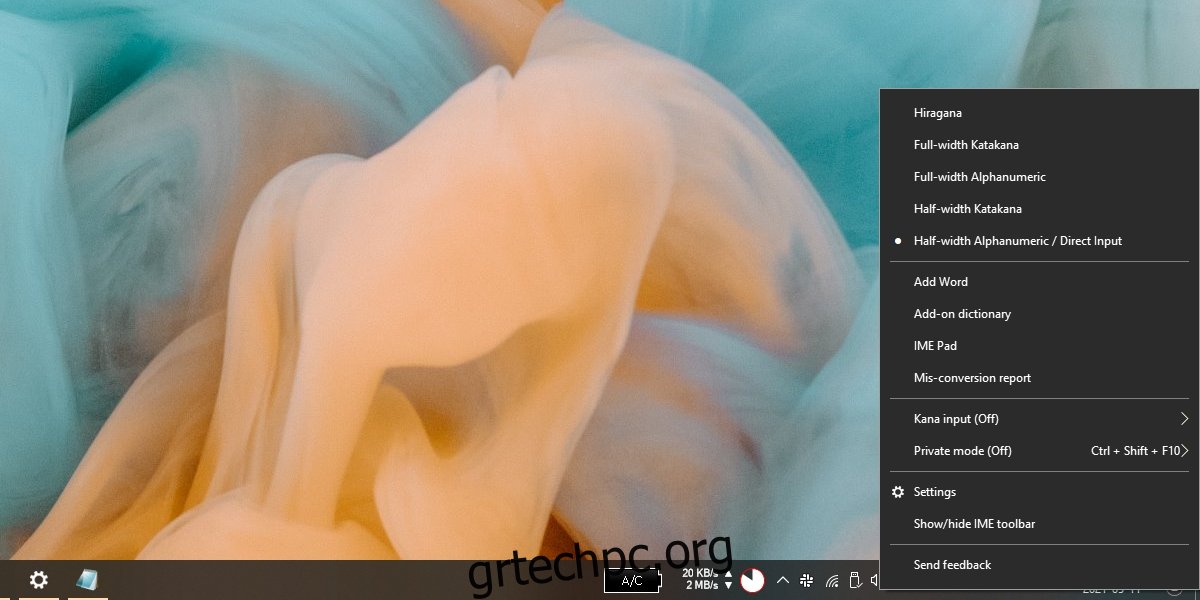
3. Αλλάξτε τη διάταξη πληκτρολογίου
Εκτός από την εγκατάσταση της ιαπωνικής γλώσσας, πρέπει επίσης να εγκαταστήσετε τη σωστή διάταξη πληκτρολογίου.
Μετάβαση στην ιαπωνική γλώσσα.
Ανοίξτε την εφαρμογή Ρυθμίσεις με τη συντόμευση πληκτρολογίου Win+I.
Μεταβείτε στο Time and language.
Επιλέξτε την καρτέλα Γλώσσα.
Επιλέξτε Ιαπωνικά και κάντε κλικ στο Επιλογές.
Κάντε κλικ στην Αλλαγή διάταξης.
Ανοίξτε το αναπτυσσόμενο μενού και επιλέξτε Ιαπωνικά.
Κάντε κλικ στο OK και επανεκκινήστε το σύστημα.
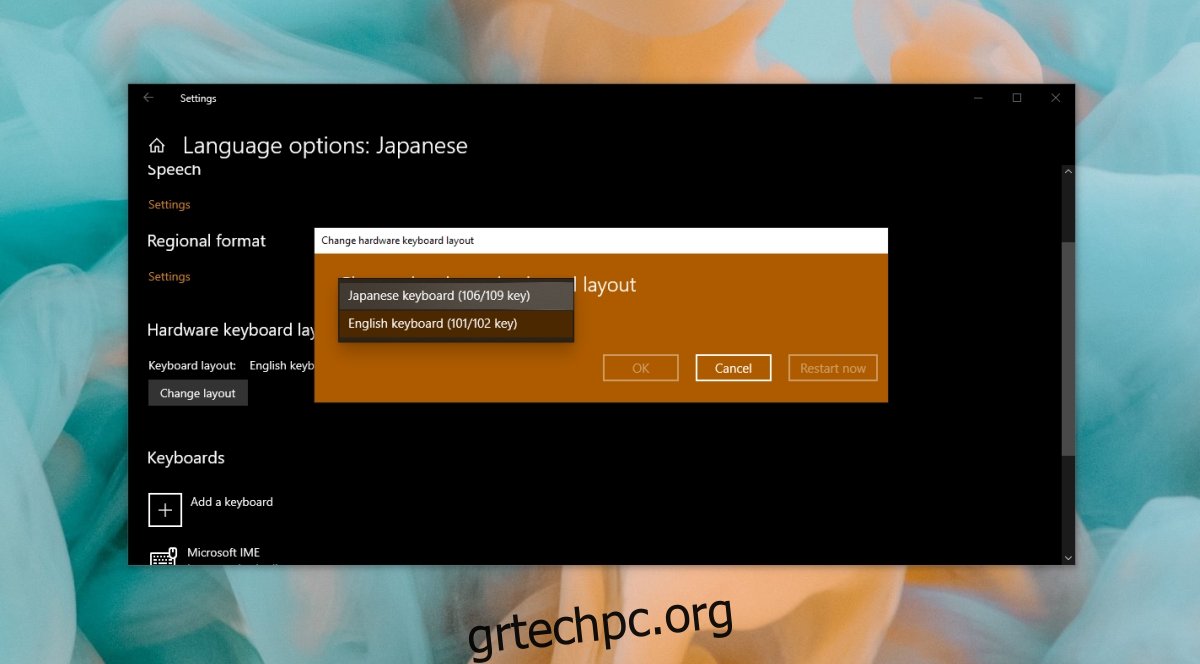
4. Απεγκαταστήστε και επανεγκαταστήστε την ιαπωνική γλώσσα
Ανοίξτε την εφαρμογή Ρυθμίσεις με τη συντόμευση πληκτρολογίου Win+I.
Μεταβείτε στο Time and language.
Επιλέξτε την καρτέλα Γλώσσα.
Επιλέξτε την ιαπωνική γλώσσα και κάντε κλικ στο Κατάργηση.
Αφού αφαιρεθεί, κάντε κλικ στο κουμπί Προσθήκη γλώσσας.
Αναζητήστε για Ιαπωνικά και προσθέστε τα ξανά.
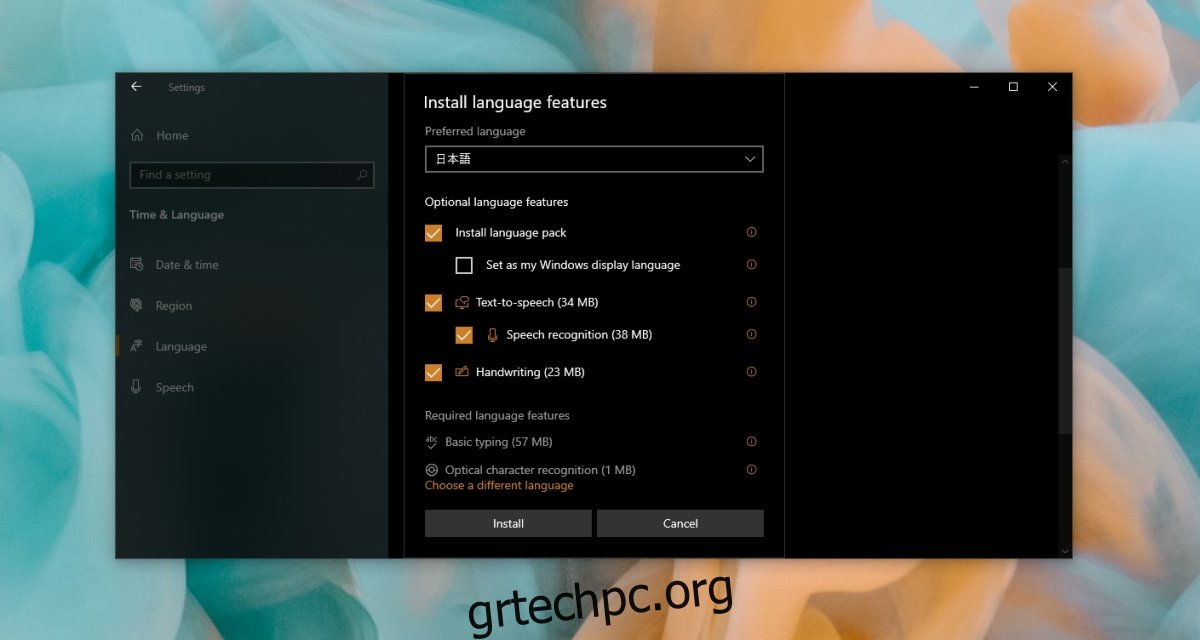
συμπέρασμα
Τα Windows 10 έχουν μεγάλη υποστήριξη για την ιαπωνική γλώσσα, αλλά επειδή έχουν περισσότερες από μία μεθόδους εισαγωγής, η ενεργοποίησή της είναι λίγο διαφορετική. Τα Windows 1o δεν παρέχουν πολλές οδηγίες σχετικά με αυτό και οι χρήστες υποθέτουν ότι η γλώσσα μπορεί να χρησιμοποιηθεί σχεδόν με τον ίδιο τρόπο που μπορούν να χρησιμοποιηθούν άλλες γλώσσες. Εάν αντιμετωπίζετε προβλήματα με την πληκτρολόγηση στα Ιαπωνικά, είναι πιθανό να μην έχετε αλλάξει σωστά τη γλώσσα.